Si je ne me trompe pas, Putty est peut-être le client SSH le plus populaire pour les systèmes d'exploitation Windows.
Dans les entreprises informatiques, l'environnement de développement se trouve généralement sur un système Linux distant tandis que les développeurs utilisent Windows comme système local. Putty est utilisé pour se connecter au système Linux distant à partir de la machine Windows.
Putty n'est pas limité à Windows uniquement. Vous pouvez également utiliser ce logiciel open source sur Linux et macOS.
Mais attendez! Pourquoi utiliseriez-vous un client SSH séparé sous Linux alors que vous avez déjà beaucoup de "vrais" terminaux Linux avec vous ? Il existe plusieurs raisons pour lesquelles vous voudriez utiliser Putty sous Linux.
- Vous utilisez Putty depuis si longtemps sur Windows que vous êtes plus à l'aise avec.
- Vous avez du mal à modifier manuellement le fichier de configuration SSH pour enregistrer les différentes sessions SSH. Vous préférez la manière graphique de Putty de stocker la connexion SSH.
- Vous souhaitez déboguer en vous connectant à des sockets bruts et des ports série.
Quelle que soit la raison, si vous souhaitez utiliser Putty sur Ubuntu ou tout autre Linux, vous pouvez certainement le faire. Laissez-moi vous montrer comment faire.
Installation de Putty sur Ubuntu Linux
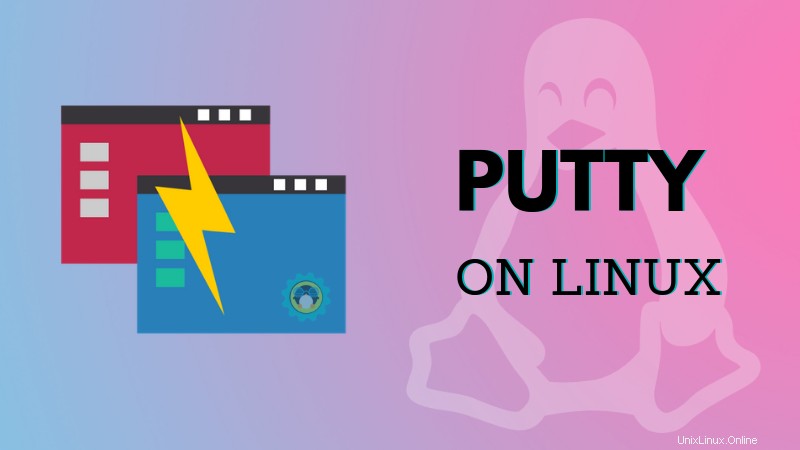
La bonne nouvelle pour les utilisateurs d'Ubuntu est que Putty est disponible dans le référentiel d'univers d'Ubuntu.
Pour installer Putty sur Ubuntu, vous devez d'abord vous assurer que le référentiel d'univers est activé.
sudo add-apt-repository universe
Une fois que vous avez activé le référentiel d'univers, vous devez mettre à jour Ubuntu avec cette commande :
sudo apt update
Après cela, vous pouvez installer Putty avec cette commande :
sudo apt install putty
Une fois installé, vous pouvez démarrer Putty en le trouvant dans le menu.
Comme vous pouvez le voir dans la capture d'écran ci-dessous, la version Linux de Putty ressemble à la version Windows. C'est un soulagement car vous n'aurez pas à vous débrouiller pour essayer de trouver votre chemin à travers
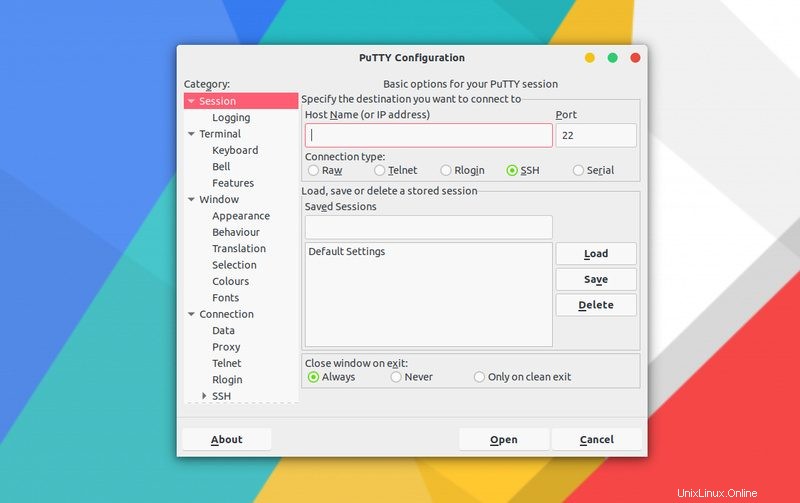
Lorsque vous entrez le nom d'hôte ou l'adresse IP du système distant et que vous vous y connectez, Putty utilisera les clés SSH déjà enregistrées dans votre répertoire personnel. C'est assez bon pour la gestion des clés SSH.
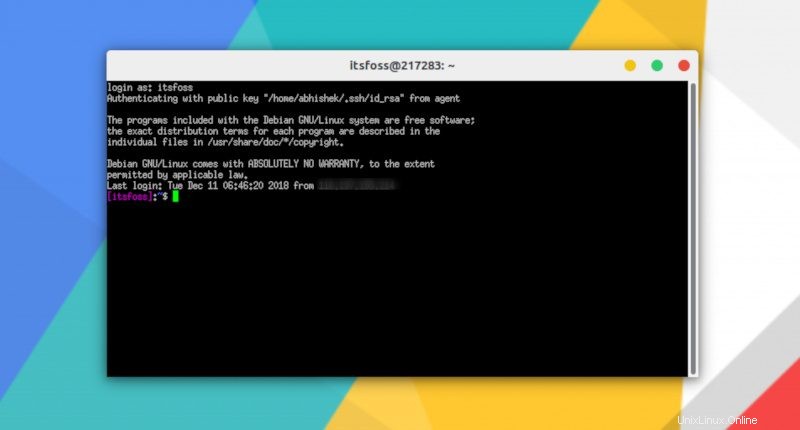
Installation de Putty sur d'autres distributions Linux
Putty est disponible pour Debian, il vous suffit donc d'utiliser apt-get ou aptitude pour l'installer.
sudo apt install putty
Putty est également disponible pour Fedora/Red Hat et peut être installé à l'aide du gestionnaire de paquets par défaut.
sudo dnf install putty
Vous pouvez également installer facilement Putty dans les distributions basées sur Arch Linux.
sudo pacman -S putty
N'oubliez pas que Putty est un logiciel open source. Vous pouvez également l'installer via le code source si vous le souhaitez vraiment. Vous pouvez télécharger son code source à partir du lien ci-dessous.
Télécharger le code source du masticJe préférerais toujours le terminal Linux natif à un client SSH comme Putty. Je me sens plus à l'aise avec le terminal GNOME ou Terminator. Cependant, c'est au choix de chacun d'utiliser le terminal par défaut ou Putty sous Linux
Qu'utilisez-vous pour gérer plusieurs connexions SSH sous Linux ?